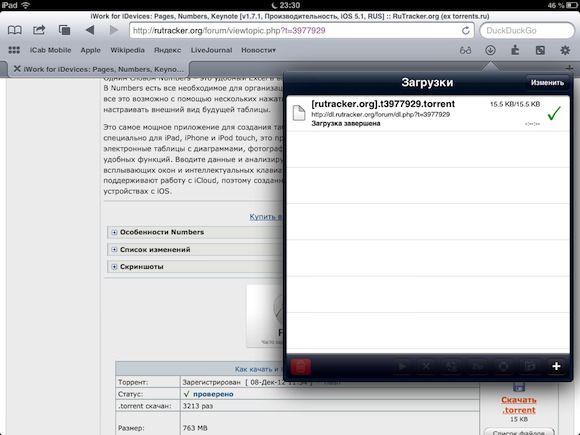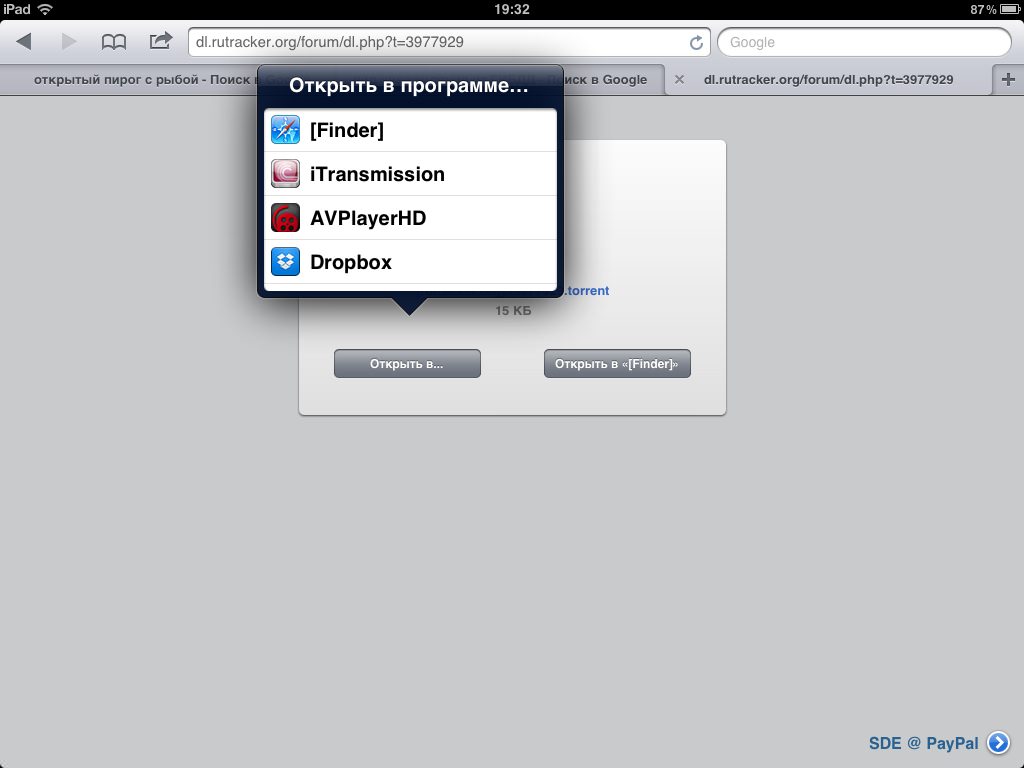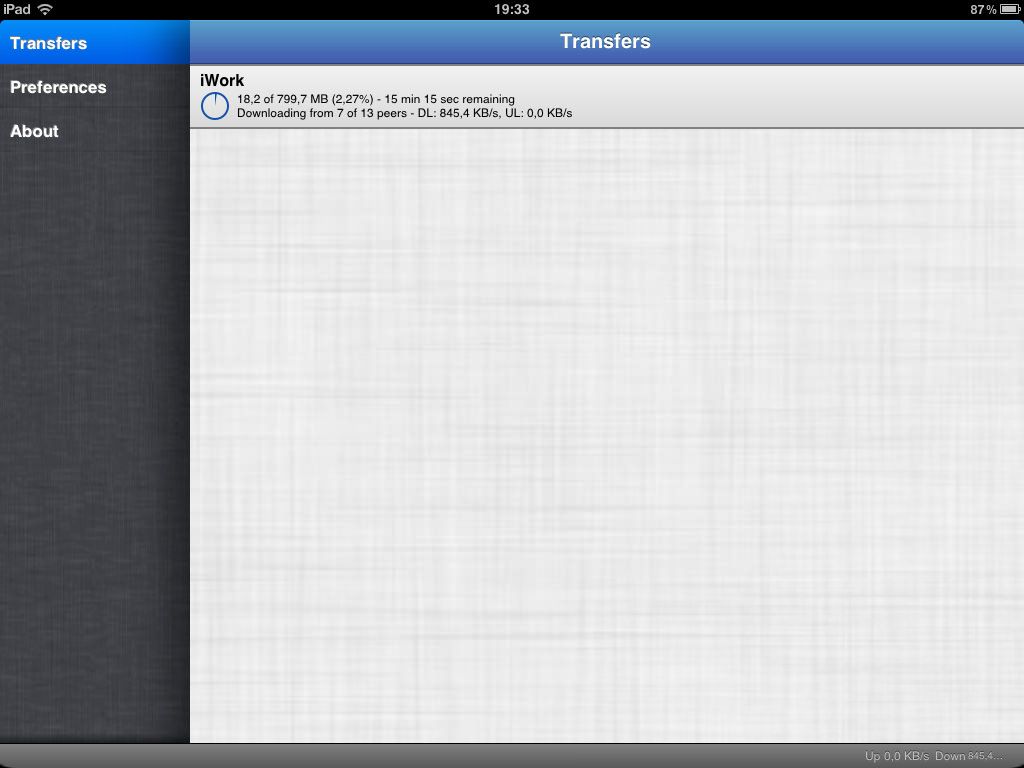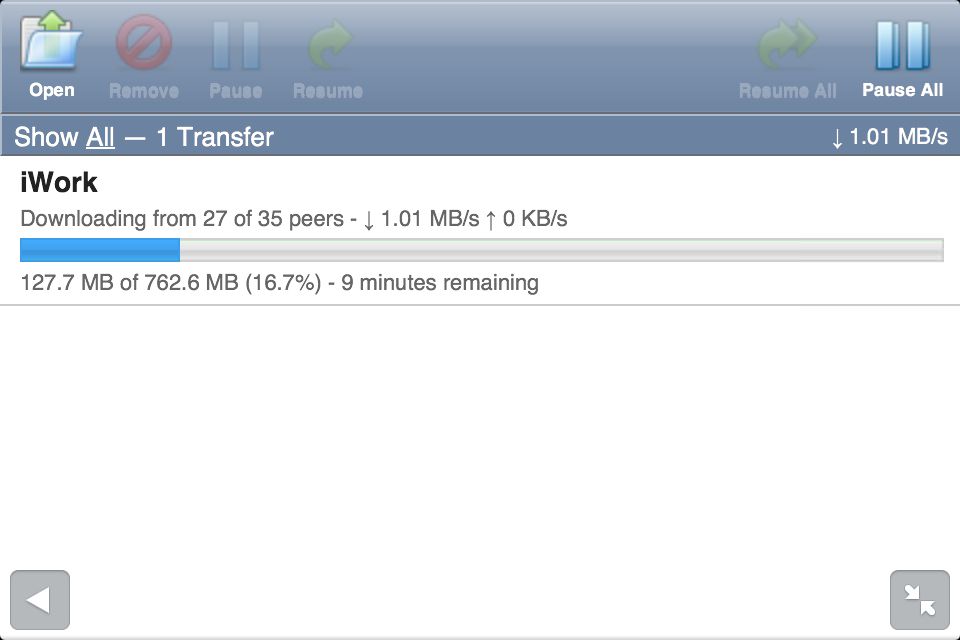В App Store есть огромное количество программ для iPad, но из-за жесткой модерации, некоторые программы никогда туда не попадут. Например, правила Apple запрещают публиковать какие-либо торрент-клиенты в собственном магазине приложений. Если Вас мучает вопрос о том, как скачать торренты на iPhone и iPad, то эта инструкция как раз для Вас.
Как скачать торренты на iPhone и iPad. Инструкция для iOS-устройств без джейлбрейка
1. Для начала нам понадобится браузер iCab. Его можно купить в App Store.
2. Перейти на страницу с торрент-файлом и скачать его через встроенный загрузчик файлов браузера iCab.
Подписаться на Яблык в Telegram — только полезные инструкции для пользователей iPhone, iPad и Mac t.me/yablykworld.

Например, если Вы скачали видео, то просмотреть его Вы можете с помощью приложения BUZZPlayer или его аналогов RushPlayer, TTPlayer или AVPlayer.
Недостатки способа:
1. Этот способ требует установки iCab браузера, который является платным.
2. Сервис zbigz.com, как и любой аналогичный, бесплатно предоставляет возможность для скачивания файлов до 8 ГБ и ограничивает скорость загрузки. Для нормального использования необходимо покупать подписку на сервис.
Как скачать торренты на iPhone и iPad. Инструкция для iOS-устройств с джейлбрейком
1. Для загрузки торрентов на iOS необходимо установить на свой iPhone/iPad программу iTransmission. Существует 2 версии программы: распостраняемая через Cydia (http://repo.insanelyi.com) и в виде .ipa-файла. На мой взгляд, оптимальной является ipa-версия программы, так как она более стабильная и поддерживает возможность экспорта файлов на компьютер через iTunes.
2. Открываем в Safari страницу с torrent-файлом и скачиваем его. После загрузки нажимаем пункт «Открыть в…» и из списка программ выбираем iTransmission.
3. Теперь запускается сам торрент-клиент и происходит скачивание. Если же торрент-клиент открылся, но файл не скачивается, нужно просто снова перейти в Safari и опять нажать «Открыть в…».
4. Если нажать на торрент-файл, то можно отметить файлы, необходимые для загрузки.
5. Сохраненные файлы будут доступны через iFile.
iTransmission так же имеет удобный web-интерфейс. Для доступа к нему необходимо посмотреть IP вашего iOS устройства в настройках Wi-Fi.
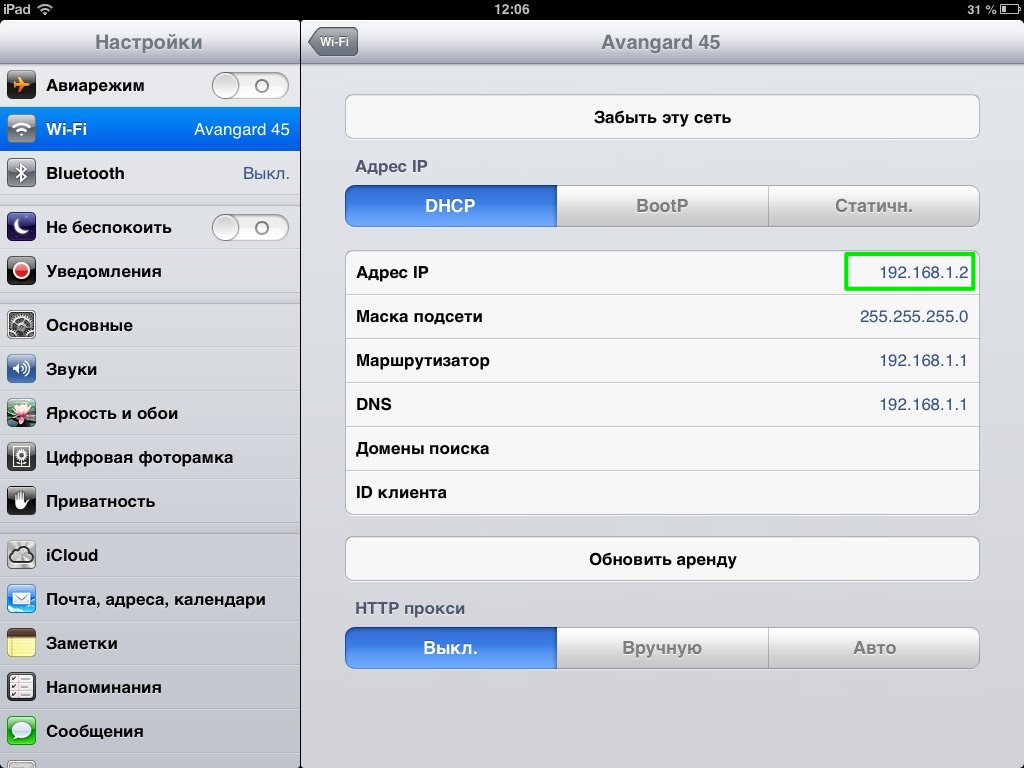
Смотрите также: